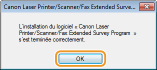La désinstallation démarre.
La désinstallation démarre. Désinstallation
Si vous n'avez plus besoin du programme d'enquête étendue sur les produits ou des pilotes d'imprimante installés, vous pouvez les désinstaller pour les supprimer de votre ordinateur.
Désinstallation des pilotes d'imprimante
1
Connectez-vous à l'ordinateur à partir d'un compte d'administrateur.
2
Affichez [Programmes et fonctionnalités] ou [Ajouter ou supprimer des programmes]. Affichage de [Programmes et fonctionnalités] ou de [Ajouter ou supprimer des programmes]
3
Sélectionnez le pilote d'imprimante à désinstaller, puis cliquez sur [Désinstaller/Modifier] ou [Modifier/Supprimer].
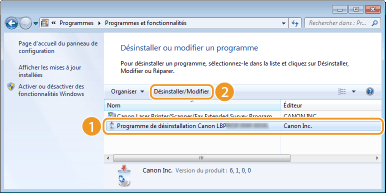
 La désinstallation démarre. La désinstallation démarre. |

Si vous ne trouvez pas le pilote d'imprimante à désinstaller

Lancez le programme de désinstallation à partir du CD-ROM/DVD-ROM du logiciel de l'utilisateur ou du fichier du pilote d'imprimante que vous avez téléchargé.
|
1
|
Insérez le CD-ROM/DVD-ROM du logiciel de l'utilisateur dans le lecteur de l'ordinateur.
Pour démarrer le programme de désinstallation depuis le fichier du pilote d'imprimante que vous avez téléchargé, procédez comme suit.
|
|
2
|
Ouvrez le dossier contenant le programme de désinstallation.
Système d'exploitation 32 bits
[UFRII]  [francais] [francais]  [32BIT] [32BIT]  dossiers [misc] du CD-ROM/DVD-ROM ou du fichier téléchargé dossiers [misc] du CD-ROM/DVD-ROM ou du fichier téléchargéSystème d'exploitation 64 bits
[UFRII]  [francais] [francais]  [x64] [x64]  dossiers [misc] du CD-ROM/DVD-ROM ou du fichier téléchargé dossiers [misc] du CD-ROM/DVD-ROM ou du fichier téléchargé Si vous ne savez pas si vous devez spécifier la version 32 ou 64 bits de Windows Vista/7/8/Server 2008/Server 2012, consultez la section Vérification de l'architecture en bits. |
|
3
|
Double-cliquez sur "UNINSTAL.exe."
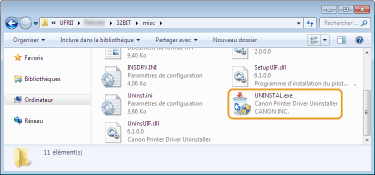 |
4
Sélectionnez l'imprimante à désinstaller, puis cliquez sur [Supprimer].
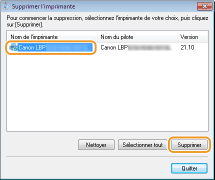

Si vous cliquez sur [Nettoyer], tous les fichiers, répertoires, informations et toutes les autres données relatives à toutes les imprimantes de la liste, et pas uniquement à l'imprimante sélectionnée, sont supprimées. Normalement, vous devez utiliser [Supprimer] pour désinstaller les pilotes d'imprimante. Cliquez sur [Nettoyer] si la liste ne contient aucune imprimante.
5
Cliquez sur [Oui].
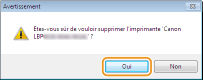
 |
La désinstallation démarre.
Lorsque l'écran suivant apparaît, cliquez sur [Oui] ou [Oui à tout].
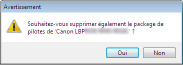  |
6
Cliquez sur [Quitter].
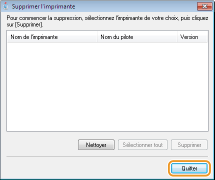
Désinstallation du programme d'enquête étendue sur les produits
1
Connectez-vous à l'ordinateur à partir d'un compte d'administrateur.
2
Affichez [Programmes et fonctionnalités] ou [Ajouter ou supprimer des programmes]. Affichage de [Programmes et fonctionnalités] ou de [Ajouter ou supprimer des programmes]
3
Sélectionnez [Canon Laser Printer/Scanner/Fax Extended Survey Program], puis cliquez sur [Désinstaller] ou [Supprimer].
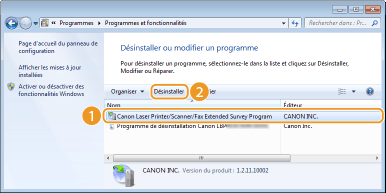
4
Cliquez sur [OK].